Como adicionar uma reação diferente a uma publicação no Facebook (como um coração ou um emoji)

A mídia social tem uma tendência a distorcer as palavras e seus significados. On-line, palavras como "Amigo", "Seguir" e "Curtir" significam coisas sutilmente diferentes do que elas significam offline. Se alguém postar sobre a morte de sua avó você ignora o post? Como por simpatia? Comente? Bem, agora o Facebook tem ido um pouco para consertar isso adicionando uma série de reações diferentes.
Você pode reagir a qualquer postagem no Facebook com reações situacionais semelhantes, amorosas, haha, wow, tristes, raivosas e ocasionais para coisas como o Halloween, Day e Pride (que você pode ver na imagem abaixo). Isso torna muito mais fácil para você mostrar seus verdadeiros sentimentos sobre o que seus amigos estão compartilhando.

No site, para usar uma reação, passe o cursor sobre o botão Curtir. Um fly out aparecerá com todas as reações disponíveis.
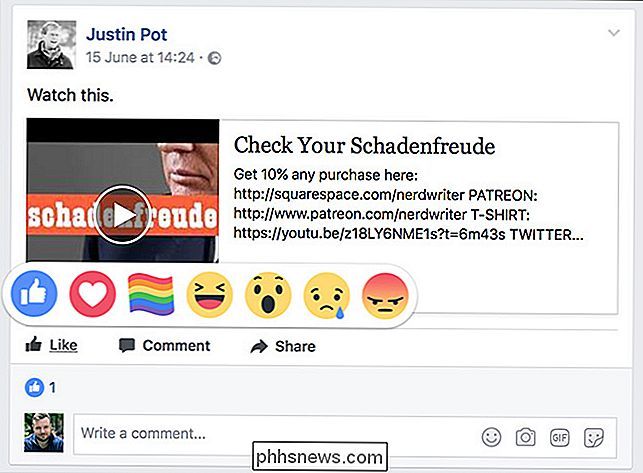
Selecione o que quiser.
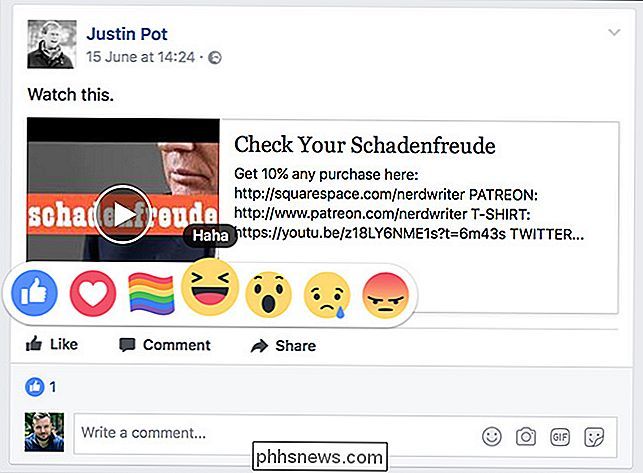
E agora você reagiu ao post.
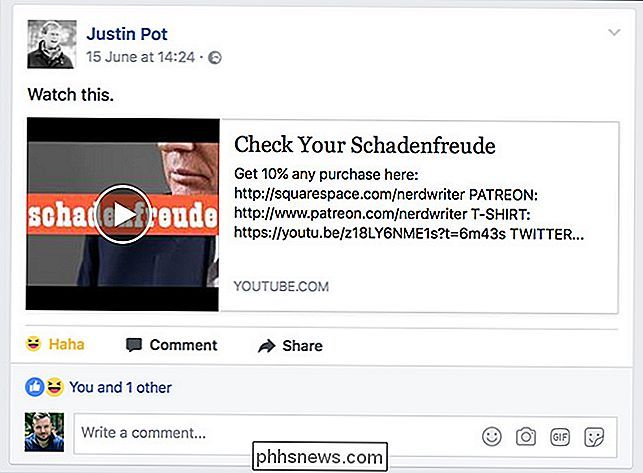
No celular, você precisa pressionar longamente para fazer o flyout aparecer , em seguida, deslize o dedo para a reação que você quer.
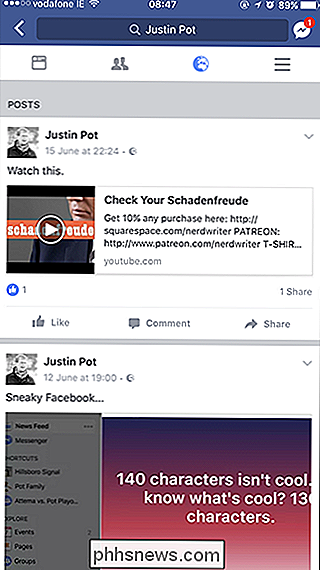
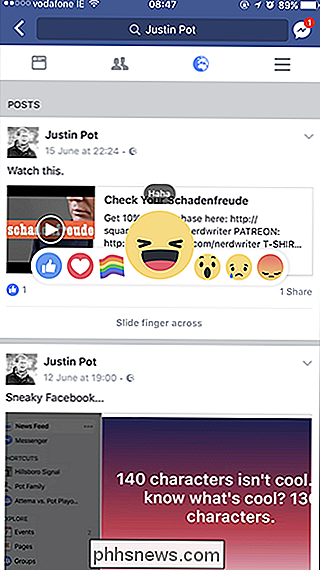
Se você quiser reagir, basta clicar ou tocar na sua reação.
As reações do Facebook são uma das melhores novidades. Agora você pode responder pelo menos um pouco apropriadamente quando alguém anunciar que acabou de perder seus três melhores amigos em um estranho acidente de combate a gás.

Por mais incrível que o Google Assistente seja, nem sempre é o melhor para pronunciar nomes de pessoas. Felizmente, você pode adicionar nomes fonéticos para melhorar o reconhecimento de voz. A pronúncia incorreta de nomes pelo Google Assistente pode ser frustrante ao tentar enviar mensagens de texto ou fazer chamadas usando sua voz, especialmente se a pessoa tiver um nome exclusivo (ou mesmo uma ortografia exclusiva).

Qual é a diferença entre escalonamento e resolução de tela no Windows?
Se você está tentando preparar sua tela de monitor ou laptop para a melhor, ou a visualização mais confortável, você pode se encontrar perguntando quais ajustes são os melhores para fazer e como eles podem afetar uns aos outros. Com isso em mente, a postagem de perguntas e respostas do SuperUser de hoje tem a resposta para uma pergunta confusa do leitor.



